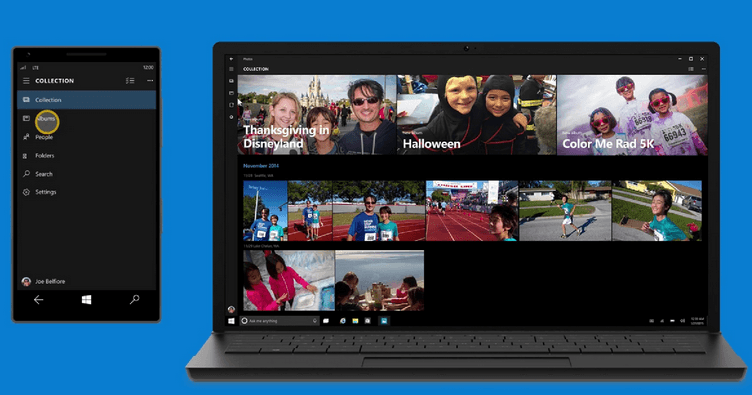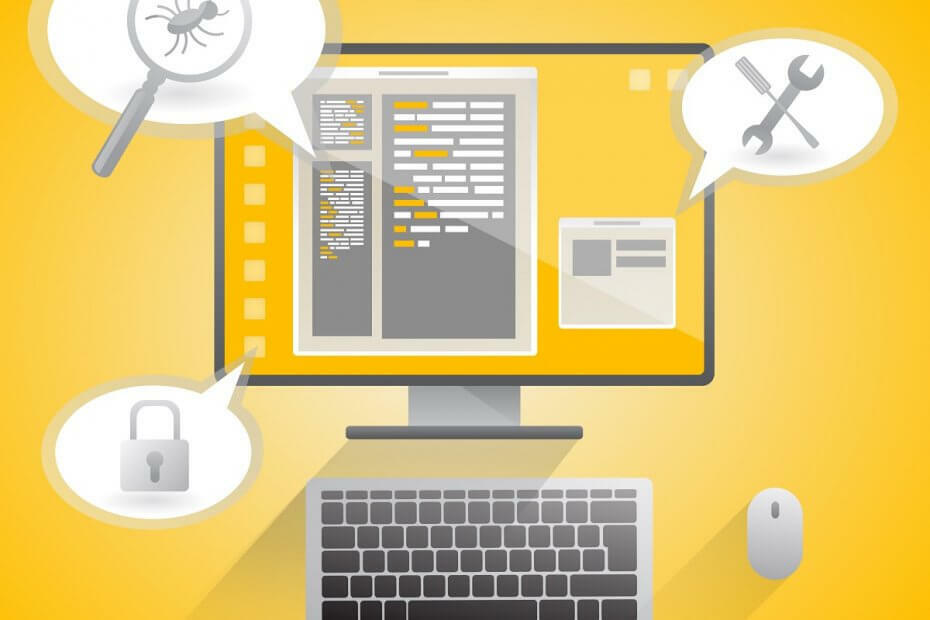- Shell Infrastructure Host -ongelmien kohtaaminen tarkoittaa, että et voi käyttää tietokonettasi normaalisti.
- Visual C ++ Redistributable -palvelun korjaaminen on nopea kiertotapa tähän ongelmaan. Katso täydellinen ratkaisu seuraavasta artikkelista.
- Jos haluat olla aina ajan tasalla uusimmista järjestelmävirheoppaista, älä epäröi lisätä kirjanmerkkeihimme kattavaa Järjestelmävirhe-verkkosivu.
- Jos sinulla on muita ongelmia Windows-järjestelmässäsi, käy kattavassa artikkelissamme Windows 10 -virheiden keskitin.

Tämä ohjelmisto pitää ajurit käynnissä ja pitää sinut turvassa tavallisista tietokonevirheistä ja laitteistovikoista. Tarkista kaikki ohjaimesi nyt kolmessa helpossa vaiheessa:
- Lataa DriverFix (vahvistettu lataustiedosto).
- Klikkaus Aloita skannaus löytää kaikki ongelmalliset kuljettajat.
- Klikkaus Päivitä ohjaimet uusien versioiden saamiseksi ja järjestelmän toimintahäiriöiden välttämiseksi.
- DriverFix on ladannut 0 lukijoita tässä kuussa.
Windows 10 tunnetaan erilaisista päivitysvirheistä tietokoneissa, joissa on erilaisia kokoonpanoja. Tässä artikkelissa puhumme yhdestä tietystä ongelmasta - Shell Infrastructure Host on lakannut toimimasta.
Joissakin tilanteissa saatat pystyä yksinkertaisesti sulkemaan ohjelman, mutta se ei auta tässä asiassa, koska valintaikkuna avautuu uudelleen aina, kun sitä napsautetaan.
Mikä on Shell Infrastructure -isäntä?
Shellin infrastruktuurin isäntä, joka tunnetaan myös nimellä SIHost, on Windows-käyttöjärjestelmän (OS) ydinkomponentti. SIHost vaaditaan selaamaan useita käyttöliittymän graafisia elementtejä, kuten Käynnistä-valikon visuaalisuus ja tehtäväpalkin läpinäkyvyys.
Shell Infrastructure Hostin päätoimintoja ovat:
- Se näyttää Windows-käyttöliittymän sovellukset sinulle
- Se hallitsee joitain taustakäyttäytymisen toimintoja (kuten taustakuvan vaihtamista)
Tämän päivän korjausoppaassa tutkitaan parhaita ratkaisuja SIHost-ongelman korjaamiseen. Lue lisätietoja.
Kuinka voin korjata, että Shell Infrastructure -isäntä on lakannut toimimasta?
1. Suorita System File Checker (SFC) -skannaus tarkistaaksesi mahdolliset vioittuneet tiedostot
- Paina työpöydältäVoita + X pikanäppäin yhdistelmä ja valitse valikostaKomentokehote (Järjestelmänvalvoja).
- Napsauta Kyllä Käyttäjätilien valvonta Kirjoita (UAC) -kehote, ja kun vilkkuva kohdistin tulee näkyviin, kirjoitaSFC / skannausja paina Tulla sisään avain.
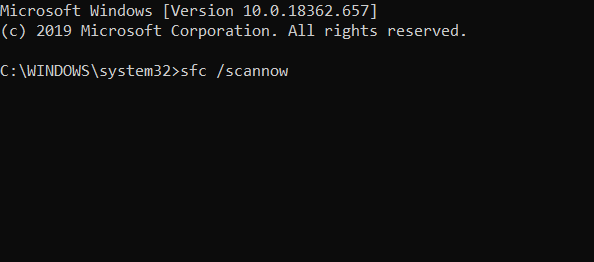
- Järjestelmän tiedostontarkistus käynnistyy ja tarkistaa järjestelmätiedostojen eheyden.
Jos ongelma ei poistu, kokeile seuraavaa ratkaisua.
Järjestelmän tiedostojen tarkistus ei toimi tietokoneellasi? Katso tämä yksinkertainen opas
2. Luo uusi käyttäjätili ja chelvetti jos SIHost-ongelma jatkuu

- Mene asetukset.
- Valita Tilit ja valitse sitten vasemmalle Muut käyttäjätilit.
- Valitse Lisää tili.
- Syötä käyttäjänimi ja osui Seuraava.
- Klikkaa Suorittaa loppuun.
- Kirjaudu ulos nykyiseltä tililtä ja kirjaudu uudelle tilille.
- Tarkista, vaikuttaako ongelma edelleen järjestelmääsi
3. Korjaa Visual C ++ -jakelukelpoinen Visual Studio 2015: lle
- Korjaa Visual Studio paina Win-näppäintä + R pikanäppäin.
- Kirjoita appwiz.cpl Suorita-kohtaan ja painaOK -painiketta.

- Valitse viimeisin Visual C ++ -jakelukelpoinen Visual Studio -paketti, joka on lueteltu Ohjelmat ja toiminnot -välilehdessä.
- paina Muuttaa -painiketta avataksesi ikkunan suoraan alla olevasta tilannekuvasta. (tai napsauta hiiren kakkospainikkeella ja valitse Muuttaa)
- painaKorjaus -painiketta siinä ikkunassa.
- Kun korjaus on valmis, nollaa tietokone.
Teknisesti tämän pitäisi ratkaista ongelma, ellei seuraavalla menetelmällä.
4. Asenna Microsoft Visual C ++ 2015 Redistributable Update 3 RC uudelleen
-
Lataa Microsoft Visual C ++ 2015.

- painaladata -painiketta tällä sivulla.
- Valitse jokovc_redist.x64.exe(64-bittinen versio) taivc_redist.x86.exe(32-bittisissä järjestelmissä) ja painaSeuraava -painiketta.
- Jos et ole varma, mikä asennusohjelma ladataan, kirjoita Järjestelmä Cortana-hakukentässä. KlikkausTietoja tietokoneestasi avataksesi alla olevan ikkunan, joka sisältää järjestelmätyypin tiedot.
- Asenna paketti avaamalla Visual Studio 2015: n ohjattu asennustoiminto.
- Käynnistä sitten Windows-käyttöjärjestelmä uudelleen.
Jos Visual C ++ -korjaus ei korjannut ongelmaa, asenna Redistributable for Visual Studio 2015 uudelleen. Se todennäköisesti korjaa tämän ongelman. Voit asentaa Visual C ++ Redistributable for Visual Studio -paketin uudelleen yllä kuvatulla tavalla.
Usein Kysytyt Kysymykset
Suorituksenaikaiset virheet ovat Windowsin virheitä, jotka tapahtuvat ajon aikana. Se tarkoittaa, että nämä EXE -virheet tapahtuvat, kun sihost.exe yritetään ladata tai käynnistettäessä.
Shell32 on Windows Shell API -toiminto, jonka avulla käyttöjärjestelmäsi voi avata tiedostoja ja verkkosivuja.
Sihost.exe ei ole virus. Sihost.exe-tiedosto on Windows-järjestelmäprosessi. Koska haittaohjelmat käyttävät samankaltaisia nimiä, harkitse tutustumista paras virustorjuntaohjelmiston opas varmistaaksesi.